Vba菜鸟教程
文章目录
- Vba菜鸟教程
- 编辑器
- 宏
- vba基本语法
- 运算符
- 变量
- 数组
- 字典
- 语句
- 简写语句
- sub语句
- 调用语句
- 退出语句
- 跳转语句
- 错误处理语句
- 循环语句
- 判断语句
- 公式与函数
- 在单元格输入公式
- 利用单元格公式返回值
- 调用工作表函数
- 利用vba函数
- 自定义函数
- 操作对象
- 类模块
- excel应用对象
- 操作工作簿
- 操作工作表
- 操作单元格
- 图形对象
- 事件
- 关闭事件
- 工作簿事件
- 工作表事件
- 控件
- 窗体
- ActiveX控件
- 用户信息交互
- msgbox弹窗
- inputbox输入框
- GetOpenFilename打开文件
- Dialogs(对话框)
- 使用ADO操作外部数据
- 使用ADO连接外部Excel数据源
- 常用sql语句
- 使用ADO连接外部Access数据源
- 附表
- 对齐方式
- 字体格式
- 填充
- 对话框的值
Vba菜鸟教程
官方文档:https://docs.microsoft.com/zh-cn/office/vba/api/overview/language-reference
代码完成后:工具-vbaproject属性-保护-查看时锁定-密码
编辑器
- 注释‘单引号开头,可通过调出编辑窗口批量注释和取消
- 强制转行:插入两个空格,下划线,回车
- debug
- 在工具栏中,右键,调试工具栏
- 首行加上optionexplicit使得编译更严格,变量申明
- f8单步运行,在最左边点一下设置断点/f9
- Debug Print “立即窗口输出过程的值:”&x
- 本地窗口可以显示中断,逐步调试时的对象信息,变量值,数组信息,Stop可以中断
宏
- 开发者工具,设置安全性启用宏,保存文件需要保存为启用宏的工作簿
- 使用相对流录制宏,不固定位置,相对位置操作
- 加载宏(本地代码库)
- 代码保存在模块
- 保存文件格式为xla或xlam
- 开发者工具——加载项——加载(要删除需要取消加载)
- 快速访问工具栏——从下列位置选择命令-宏-添加为左上角倒三角小图标-将宏增加为一个小工具图标
- 自定义功能区
vba基本语法
运算符
- and 与
- or 或
- & 连接变量和字符串,前后有空格
- <> 不等于
- in 在什么里
- like 可使用通配符
- *任意个字符
- ?一个字符
- #一个数字
- [A-W a-w]a-w或A-W中的一个字符
- [!0-9] 字符不是0-9之间
变量
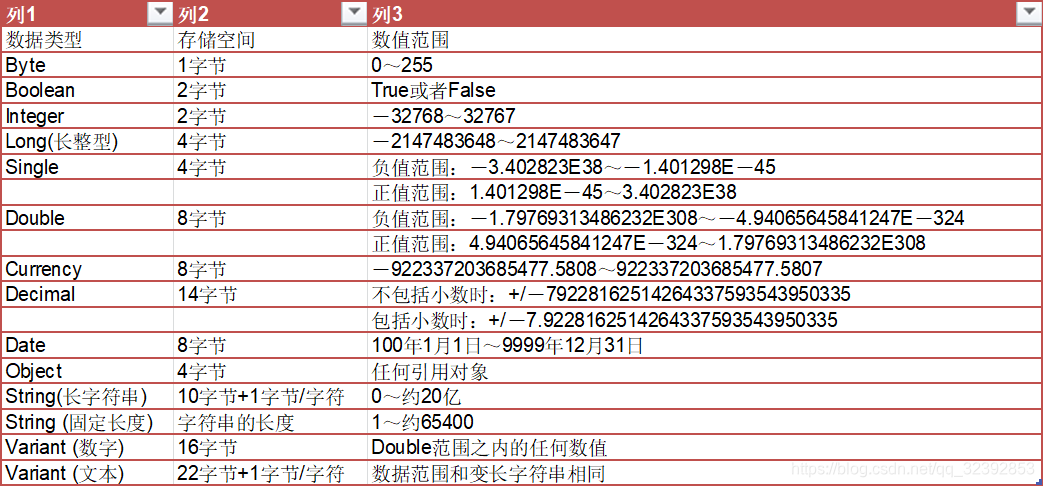
Dim x As Integer 整数Dim st As String 文本Dim rg As Range 对象
Set rg = Range("A1") ·对象赋值Dim arr(1 to 10) As Integer 数组Long 长整数, Single 单精度,Double 双精度,Date 时间- Public x As Interger '声明全局变量,所有模块都能用,不建议,可以使用函数取变量
- isnumeric(x) 判断x是否是数字,在vba.Information中
- set i = Range(“A1”) 'set,可以将对象赋值给变量
- 判断变量未赋值 is nothing
数组
dim arr() '定义数组,不能单独给每个变量赋值,用区域赋值
dim arr(10) '下标从0开始'
ReDim [Preserve] arr(1 To j) '数组中不能直接定义变量。需要重定义才能加变量,Preserve保留原本有的值,只改大小
dim arr(1 to 20)arr = Range("A1:D9") '给数组赋值
Range("A11") = arr(7,2) '数组第七行,第二列'最大值
Range("h3") = Application.WorksheetFunction.Max(arr)
'match是找到值在数组中的位置,参数是要找的值,要找的数组,精确为0
Range("h2") = Range("a" & Application.WorksheetFunction.Match(Range("h3"), arr, 0) + 1)'数组的上界,下界
MsgBox UBound(arr)
MsgBox LBound(arr)字典
- 一个特殊的数组,去重复值
'在VBE界面中 工具—引用勾选Microsoft scripting runtime,没有就浏览scrrun.dll-确定
Dim dic As New Dictionary'推荐使用方法
Dim dic
Set dic = CreateObject("Scripting.Dictionary")'增加一项
dic.Add Key, Item
'通过值取得,修改item
Range("A1") = dic(key)
dic(key) = 200'通过作为key存入字典,去掉重复值,keys取出
For i = LBound(arr) To UBound(arr)If arr(i, 2) = Me.ListBox1.Value Thendic(arr(i, 3)) = 1End If
Next
Me.ListBox2.List = dic.keys
语句
简写语句
'把语句中相同的部分提到前面
With Selection.Font'字体.Name = "华文琥珀"'字号.Size = 9
End With
sub语句
- 实现一个功能
- private sub私有,本模块才能调用
- public sub公有,默认
Sub test(str as String)Range("A1") = 100
End Sub
调用语句
调用其他程序
Sub test1()Call test
End Sub
退出语句
- End 退出所有程序
- Stop 中断
- Exit Sub 退出相应的sub,function,for,do
- Exit function
- Exit for
- Exit do
跳转语句
goto-跳转到指定地方
Sub test()Dim st
100:st = Aplication.InputBox("请输入数字", "输入提示")If len(st) = 0 Then GoTo 100
End Sub
gosub-return-跳过去,返回来
Sub test()Range("A1") = 100GoSub 100Range("A1") = 20Exit Sub
100:Range("A1") = 50Return
End Sub
错误处理语句
On Error Resume Next遇到错误,跳过,继续执行下一句
Sub test()On Error Resume NextRange("A1") = 10
End Sub
On Error GoTo遇到错误,跳到指定行数
Sub test()On Error GoTo 100Range("A1") = 10Exit Sub
100:Range("A1") = 1
End Sub
On Error GoTo 0,取消错误跳过,使得On Error Resume Next没有作用
Sub test()On Error Resume NextRange("A1") = 10If Range("A1").Value > 0 Then On Error GoTo 0
End Sub
循环语句
for-to-next循环
Sub test2()
Dim x As Interger`声明变量For x = 1000 To 10 Step -1Cells(x, 1) = xNext x
End Subfor-each-next循环
Sub test2()
Dim rg As RangeFor Each rg In Range("d2:d18")rg = re.Offset(0,-1)*rg.Offset(0,-2) Next rg
End Sub
do-loop循环
Sub test2()
Dim x As Intergerx = 1Dox = x + 1Cells(x, 4) = Cells(x, 2) * Cells(x, 3)Loop Until x = 18
End Sub
do-while循环
Sub test2()
Dim x As Intergerx = 1Do while x < 18x = x + 1Cells(x, 4) = Cells(x, 2) * Cells(x, 3)If Cells(x, 4) = 25 ThenCells(x, 4) = 0Exit Do `跳出循环Loop
End Sub
判断语句
if判断
单条件判断
Sub 判断1()If Range("A1").value > 0 ThenRange("B1") = "正数"ElseRange("B1") = "负数"End IF
End Sub多条件判断
Sub 判断1()If Range("A1").value > 0 ThenRange("B1") = "正数"ElseIf Range("A1").value = 0 ThenRange("B1") = "0"ElseRange("B1") = "负数"End IF
End Sub多条件判断
Sub 判断1()If Range("A1") <> "" And Range("A2") <> "" ThenRange("B1") = Range("A1")*And Range("A2")End IF
End Sub单语句判断
Sub 判断1()Range("B1").value = IIf(Range("A1") <= 0, "负数或0", "正数")
End Sub
select判断
Sub 判断1()Select Case Range("A1").valueCase 0 To 1000 Range("B1") = "正数"Case Is = 0 Range("B1") = "0"Case ElseRange("B1") = "负数"End Select
End Sub
公式与函数
在单元格输入公式
输入普通公式
Sub test()Range("A1") = "=B2*C2"Dim x As IntergerFor x = 2 To 6Cells(x, 1) = "=b"&x&"*C"&x `连接变量和字符串需要&Next x
End Sub
输入带引号的公式,引号加倍
Sub test()Range("A1") = "=SUMIF(A2:A6,""b"",B2:B6)"
End Sub
输入数组公式,加上FormulaArray
Sub test()Range("A1").FormulaArray = "=SUM(A2:A6*B2:B6)"
End Sub
利用单元格公式返回值
- 使用Evaluate()
Sub test()Range("A1") = Evaluate( "=SUMIF(A2:A6,""b"",B2:B6)")Range("A1") = Evaluate("=SUM(A2:A6*B2:B6)")
End Sub
调用工作表函数
- 在Application.WorksheetFunction中,表,区域等使用vba中的写法
Sub test()
'跳过出错
On Error Resume Next Range("A1") = Application.WorksheetFunction.Sum(Range("d2:d6"))'统计sheet2表a列记录数Application.WorksheetFunction.CountA(Sheets(2).Range("a:a")) - 1'统计sheet3表f列是男的记录数Application.WorksheetFunction.CountIf(Sheets(3).Range("f:f"), "男")'查询的内容,查询范围,返回第几列,精确为0Application.WorksheetFunction.VLookup(Sheet1.Range("d9"), Sheets(2).Range("a:h"), 8, 0)
End Sub
利用vba函数
Sub test()'E在A22单元格的位置,没有返回0Range("A1") = VBA.String.InStr(Range("A22"), "E") '在VBA.Strings中,按符号分割字符串,返回数组'Range("A1") = Split(Range("A1"),"-")(0)With Sheet1'DateSerial根据数字转化为日期,取字符串的左边,中间,右边,取得地址,字符串个数,mid第二个参数从第几个字符串开始取.Range("b" & i) = DateSerial(Left(.Range("a" & i), 4), Mid(.Range("a" & i), 5, 2), Right(.Range("a" & i), 2))End With'带路径返回文件名,文件不存在返回空,可以使用通配符*,匹配到多个文件时,返回一个,继续使用dir不带参数,返回下一个,没有了返回空,再使用dir报错str = Dir("E:\code\exce_vba\*.xls*")'查找Set rng = Range("d:d").Find(Range("l3"))'timer算运行时间t = timerRange("A1") = timer - t
End Sub
常用的几类vba
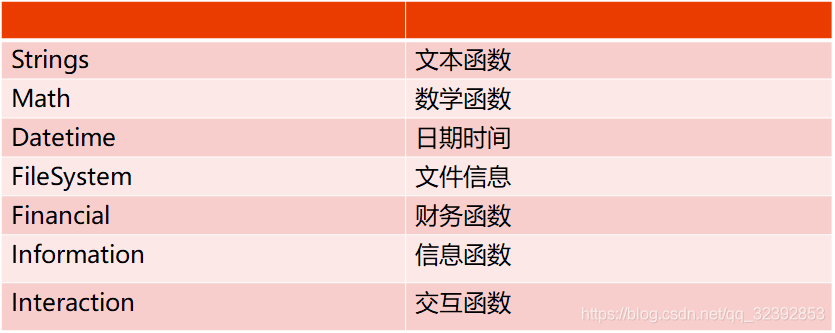
自定义函数
- 返回一个结果
function shcount(x as Integer,str as string)shcount = Sheets.Count+x
End function
操作对象
类模块
- vba编辑界面-右键插入-类模块-属性菜单改类名
- sub创建方法
- 创建属性
'类似函数,get只读属性,Let可写,Set对象变量
Property Get Scount()
Scount = Sheets.Count
End Property- 创建对象:dim aa as new 类名称
- 右键-导入\导出类模块
excel应用对象
- application
- 隐藏窗口application.visible = false
- 关闭应用application.quit
操作工作簿
- Workbooks 工作簿集合,Workbooks(N),打开的第n个工作簿
- Workbooks(“工作簿名称”)
- ThisWorkBook 代码所在工作簿
- ActiveWorkbook 正在操作的工作簿
方法
Workbooks.Open Filename:="E:\code\exce_vba\1.xlsx" `打开
Workbooks.Add `新建
ActiveWorkbook.Sheet(1).Range("A1") = "wy" `操作
ActiveWorkbook.Save `保存,一般在文档
ActiveWorkbook.SaveAs Filename:="E:\code\exce_vba\1.xlsx" `另存为
ActiveWorkbook.close `关闭`屏幕更新以及取消,成对出现
Application.ScreenUpdating = False
Application.ScreenUpdating = True'改文件名
name "文件位置" as "改名后文件位置"
属性
操作工作表
- Sheets(“工作表名称”)
- Sheets(N),打开的第n个工作表,在左下角的位置
- Sheet1 第一个插入的工作表,与位置无关,相当于本名
- ActiveSheet 正在操作的工作表
- Worksheets 不包括宏的工作表
方法
Sheet1.Select `选中表1Sheets.Add after:=Sheet3, Count:=4 `在第三张表后插入四张表`删除表格,需要先取消弹窗
Excel.Application.DisplayAlerts = False
Sheets(Sheets.Count).Delete
Excel.Application.DisplayAlerts = True`复制一张新表
Sheet4.Copy after:=Sheets(Sheets.Count)属性
Sheets.Count `表的数量
Sheet1.Name = "1月" `表的名称
Sheet1.Visible = xlSheetVeryHidden '只有改变为true才可见
Sheet1.Visible = xlSheetVisible '值为-1,使可见
Sheet2.Protect "test" '保护
Sheet2.Unprotect Password:="test" '取消保护
操作单元格
- Cells 所有单元格
- Range(“单元格地址”),
- Range(“A1:F2,D3,F4”)
- Range(“A1”,“D1”)
- [A1:D1] 固定的,不能加变量
- Range(Cells(1,4),Cells(1,4))
- Cellls(行数,列数)
- Activecell 正被选中或编辑的单元格
- Selection 正被选中的单元格或区域
属性
Value 值
Name 名称
Interior.ColorIndex = 3 单元格内部的颜色
Font.ColorIndex = 3 单元格字体的颜色
方法
对象.方法 参数名称:=参数值
` 删除,清除内容
Range ("A1:f122").Delete
Range("A1:f122").ClearContents`复制
Range("A1:D1").Copy Destination:=Range("A2")
Range("A1:D1").Copy Range("A2")`合并单元格
range("A1:B1").Merge`偏移offset,下移,右移
Range("A1").Offset(1, 1)`跳跃到相连数据块边缘,跳过空格
Range("C1").End(xlDown)
Range("A65536").End(xlUp).Row 最后一行`重新选区,以单元格为顶点几行,几列
Range("A1").Resize(2,3)`整行,整列
Range("A1").EntireRow
Range("A1").EntireColumn`筛选
Range("$A$1:$F$1048").AutoFilter Field:=4, Criteria1:="一车间"图形对象
常见属性
Dim shp As ShapeFor Each Shp In Sheet1.ShapesShp.Name 名称Shp.TopLeftCell.Address 左上角地址Shp.Type 类型Shp.Delete 删除Shp.Left 位置左Shp.Top 位置上Shp.Width 位置宽Shp.Visible 可见性shp.FormControlType 表单控件类型
Next
常用方法
'插入图片,帮助文档看详细参数
Sheet1.Shapes.AddPicture("图片位置",msoFalse, msoTrue, 左,上,宽,高)'简单控件
shp.Characters.Text事件
关闭事件
`在事件中加入,使事件执行过程中不执行事件
Application.EnableEvents = False
Application.EnableEvents = True
工作簿事件
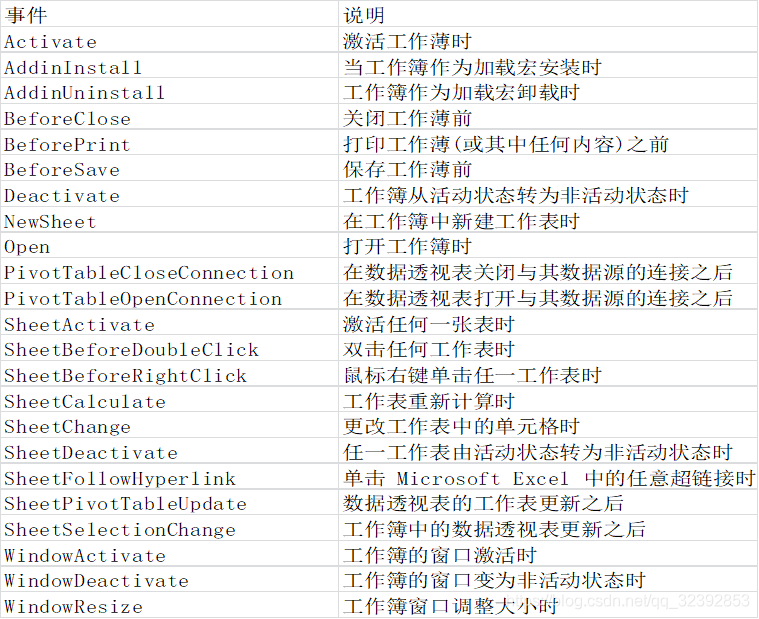
工作表事件
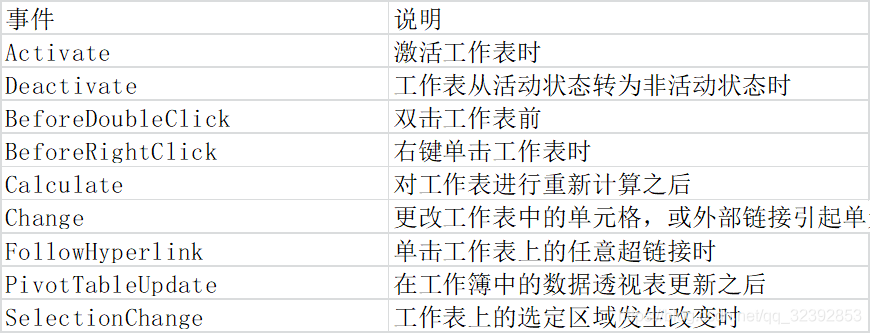
控件
- 设置格式-属性-大小和位置均固定
窗体
- vba编辑界面-右键插入-用户窗体
- 双击窗体或里面的控件进行编程
- ShowModal 显示模式,为true不可以点击其他窗口,独占
- Show 显示
- Hide 隐藏
- UserForm_Activate 激活
- UserForm_QueryClose 退出
ActiveX控件
属性,右键属性查看,常用有:
- Enabled 可用性
- Caption 标题
- Visible 可见性
OptionButton(单选按钮)
- GroupName 组名,同组按钮互斥
- Value 返回值
Label (标签)
SpinButton (微调按钮)
-
Value 返回值
-
MIN 最小值
-
MAX 最大值
-
change事件
TextBox(文本框)
- PasswordChar 密码字符,显示为密码形式
- TabIndex 按下Tab键时的切换顺序
CheckBox(复选框)
ComboBox(下拉框)
-
List 数据源列表
-
AddItem 增加一个下拉项目
-
RemoveItem 移除一个项目
-
Clear
ListBox (列表框)
-
ColumnCount 列,分为几列,list(2,3)变二维列表
-
List 数据源列表,数组
-
ListBox1.Selected(i) = True '查看i项是否被选中,被选中为true
-
AddItem 增加一个下拉项目
-
RemoveItem 移除一个项目
-
Clear
CommandButton (按钮)
用户信息交互
msgbox弹窗
msgbox("显示文字",显示样式几个样式用加号连接,标题,帮助文档位置,帮助文档索引值0)
显示样式
常数 值 描述
vbOKOnly 0 只显示 确定 按钮
VbOKCancel 1 显示 确定 及 取消 按钮。
VbAbortRetryIgnore 2 显示 放弃、重试 及 忽略 按钮。
VbYesNoCancel 3 显示 是、否 及 取消 按钮。
VbYesNo 4 显示 是 及 否 按钮。
VbRetryCancel 5 显示 重试 及 取消 按钮。
VbCritical 16 危险图标
VbQuestion 32 询问图标
VbExclamation 48 警告图示
VbInformation 64 信息图标
vbDefaultButton1 0 第一个按钮是缺省值。
vbDefaultButton2 256 第二个按钮是缺省值。
vbDefaultButton3 512 第三个按钮是缺省值。
vbDefaultButton4 768 第四个按钮是缺省值。
vbApplicationModal 0 应用程序强制返回;应用程序一直被挂起,直到用户对消息框作出响应才继续工作。
vbSystemModal 4096 系统强制返回;全部应用程序都被挂起,直到用户对消息框作出响应才继续工作。
vbMsgBoxHelpButton 16384 将Help按钮添加到消息框
VbMsgBoxSetForeground 65536 指定消息框窗口作为前景窗口,就是显示在窗口的最上层
vbMsgBoxRight 524288 文本为右对齐
vbMsgBoxRtlReading 1048576 指定文本应为在希伯来和阿拉伯语系统中的从右到左显示
返回值
常数 值 说明
vbOK 1 确定
vbCancel 2 取消
vbAbort 3 终止
vbRetry 4 重试
vbIgnore 5 忽略
vbYes 6 是
vbNo 7 否
inputbox输入框
'val文本型数字转为数字型
i = val(inputbox ("文字","标题","默认值",左边距,上边距,帮助文档位置,帮助文档索引值0)) i = Application.Inputbox(提示文字,标题文字,默认值,左边距,上边距,帮助文件,帮助文件索引,输入类型)
类型值:可使用加号连接
值 含义
0 公式
1 数字
2 文本 (字符串)
4 逻辑值 (True 或 False)
8 单元格引用,作为一个 Range 对象
16 错误值,如 #N/A
64 数值数组
GetOpenFilename打开文件
GetOpenFilename (文件类型,优先类型,对话框标题,按钮文字[不生效],是否支持多选)
'返回文件完整路径,取消返回False,多选时返回数组,第一个文件下标为1
'文件类型参数中,先指定文件类型名,再指定后缀,要成对出现
'优先类型是指文件类型中列出的各种类型,哪种优先显示
A= Application.GetOpenFilename("新表,*.xlsx,老表,*.xls", 1, "快特么选!", "确定", False)Dialogs(对话框)
'对话框中所做的操作会真实执行,具体的值见附表
Application.Dialogs(xlDialogSaveAs).Show
Application.Dialogs(150).Show使用ADO操作外部数据
使用ADO连接外部Excel数据源
1 在VBE界面中 工具—引用勾选Microsoft ActiveX Data Object x.x Library
2 连接代码Sub test()
Dim conn As New ADODB.Connection
conn.Open "Provider = Microsoft.ACE.OLEDB.12.0;Data Source=D:\data\data.xlsx;extended properties=""excel 12.0;HDR=YES"""
‘这里使用SQL对数据进行操作
'抓取数据:CopyFromRecordse从数据集中拷贝
'conn.Execute中执行sql语句
'data是sheet名称,表使用[sheet名称$]Range(“a1”).CopyFromRecordset conn.Execute(“select * from [data$]”)conn.Close
End SubData Source是要操作的数据地址
HDR=YES是有表头,取数据表头忽略常用sql语句
查询数据
select * from [data$]
查询某几个字段
select 姓名,年龄 from [data$]
带条件的查询
select * from [data$] where 性别 = '男'
合并两个表的数据,上下形式
select * from [data$] union all select * from [data2$]插入新纪录
insert into [data$] (姓名,性别,年龄) values ('AA','男',33)
修改一条数据
update [data$] set 性别=‘男’,年龄=16 where 姓名=‘张三‘
删除一条数据(不能用),可以通过多加一列,表示不删除,删除时更改值为删除,取得时候where值等于不删除
delete from [data$] where 姓名='张三'
使用LEFT JOIN …ON… (类似于VLOOKUP)
select [data3$].姓名,性别,年龄,月薪 from [data$] left join [data3$] on [data$].姓名=[data3$].姓名
先UNION ALL 再LEFT JOIN
select * from (select * from [data$] union all select * from [data2$])a left join [data3$] on a.姓名=[data3$].姓名
将查询结果赋值到数组
arr = Application.WorksheetFunction.Transpose(conn.Execute("select * from [data$]").GetRows)使用ADO连接外部Access数据源
1 在VBE界面中 工具—引用勾选Microsoft ActiveX Data Objects x.x Library
2 连接代码Sub test()
Dim conn As New ADODB.Connection
conn.Open "Provider=Microsoft.ACE.OLEDB.12.0;Data Source=D:\data\Adata.accdb"
‘这里使用SQL对数据进行操作,[数据表名称],可以使用删除sql语句
conn.Close
End Sub附表
对齐方式
With Selection'水平对齐方式.HorizontalAlignment = xlRight '垂直对齐方式.VerticalAlignment = xlCenter'自动换行.WrapText = False'文字方向.Orientation = 0'缩进.AddIndent = False'缩进量.IndentLevel = 0'缩小字体填充.ShrinkToFit = False'文字方向.ReadingOrder = xlContext'合并单元格.MergeCells = False
End With字体格式
With Selection.Font'字体.Name = "华文琥珀"'字号.Size = 9'删除线.Strikethrough = False'上标.Superscript = False'下标.Subscript = False'大纲字体.OutlineFont = False'阴影.Shadow = False'下划线.Underline = xlUnderlineStyleNone'字体颜色.ColorIndex = xlAutomatic'颜色变深或变浅.TintAndShade = 0'主题字体.ThemeFont = xlThemeFontNoneEnd With
填充
With Selection.Interior'图案样式.Pattern = xlSolid'图案颜色.PatternColorIndex = xlAutomatic'主体颜色.ThemeColor = xlThemeColorDark1'颜色变深或变浅.TintAndShade = -4.99893185216834E-02'填充色.Color = 65535'对象的淡色和底纹图案.PatternTintAndShade = 0End With
对话框的值
名称 值 说明
xlDialogActivate 103 “激活”对话框
xlDialogActiveCellFont 476 “活动单元格字体”对话框
xlDialogAddChartAutoformat 390 “添加图表自动套用格式”对话框
xlDialogAddinManager 321 “加载项管理器”对话框
xlDialogAlignment 43 “对齐方式”对话框
xlDialogApplyNames 133 “应用名称”对话框
xlDialogApplyStyle 212 “应用样式”对话框
xlDialogAppMove 170 “AppMove”对话框
xlDialogAppSize 171 “AppSize”对话框
xlDialogArrangeAll 12 “全部重排”对话框
xlDialogAssignToObject 213 “给对象指定宏”对话框
xlDialogAssignToTool 293 “给工具指定宏”对话框
xlDialogAttachText 80 “附加文本”对话框
xlDialogAttachToolbars 323 “附加工具栏”对话框
xlDialogAutoCorrect 485 “自动校正”对话框
xlDialogAxes 78 “坐标轴”对话框
xlDialogBorder 45 “边框”对话框
xlDialogCalculation 32 “计算”对话框
xlDialogCellProtection 46 “单元格保护”对话框
xlDialogChangeLink 166 “更改链接”对话框
xlDialogChartAddData 392 “图表添加数据”对话框
xlDialogChartLocation 527 “图表位置”对话框
xlDialogChartOptionsDataLabelMultiple 724 “图表选项多个数据标签”对话框
xlDialogChartOptionsDataLabels 505 “图表选项数据标签”对话框
xlDialogChartOptionsDataTable 506 “图表选项数据表”对话框
xlDialogChartSourceData 540 “图表源数据”对话框
xlDialogChartTrend 350 “图表趋势”对话框
xlDialogChartType 526 “图表类型”对话框
xlDialogChartWizard 288 “图表向导”对话框
xlDialogCheckboxProperties 435 “复选框属性”对话框
xlDialogClear 52 “清除”对话框
xlDialogColorPalette 161 “调色板”对话框
xlDialogColumnWidth 47 “列宽”对话框
xlDialogCombination 73 “组合图”对话框
xlDialogConditionalFormatting 583 “条件格式”对话框
xlDialogConsolidate 191 “合并计算”对话框
xlDialogCopyChart 147 “复制图表”对话框
xlDialogCopyPicture 108 “复制图片”对话框
xlDialogCreateList 796 “创建列表”对话框
xlDialogCreateNames 62 “创建名称”对话框
xlDialogCreatePublisher 217 “创建发布者”对话框
xlDialogCustomizeToolbar 276 “自定义工具栏”对话框
xlDialogCustomViews 493 “自定义视图”对话框
xlDialogDataDelete 36 “数据删除”对话框
xlDialogDataLabel 379 “数据标签”对话框
xlDialogDataLabelMultiple 723 “多个数据标签”对话框
xlDialogDataSeries 40 “数据系列”对话框
xlDialogDataValidation 525 “数据有效性”对话框
xlDialogDefineName 61 “定义名称”对话框
xlDialogDefineStyle 229 “定义样式”对话框
xlDialogDeleteFormat 111 “删除格式”对话框
xlDialogDeleteName 110 “删除名称”对话框
xlDialogDemote 203 “降级”对话框
xlDialogDisplay 27 “显示”对话框
xlDialogDocumentInspector 862 “文档检查器”对话框
xlDialogEditboxProperties 438 “编辑框属性”对话框
xlDialogEditColor 223 “编辑颜色”对话框
xlDialogEditDelete 54 “编辑删除”对话框
xlDialogEditionOptions 251 “编辑选项”对话框
xlDialogEditSeries 228 “编辑数据系列”对话框
xlDialogErrorbarX 463 “误差线 X”对话框
xlDialogErrorbarY 464 “误差线 Y”对话框
xlDialogErrorChecking 732 “错误检查”对话框
xlDialogEvaluateFormula 709 “公式求值”对话框
xlDialogExternalDataProperties 530 “外部数据属性”对话框
xlDialogExtract 35 “提取”对话框
xlDialogFileDelete 6 “文件删除”对话框
xlDialogFileSharing 481 “文件共享”对话框
xlDialogFillGroup 200 “填充组”对话框
xlDialogFillWorkgroup 301 “填充工作组”对话框
xlDialogFilter 447 “对话框筛选”对话框
xlDialogFilterAdvanced 370 “高级筛选”对话框
xlDialogFindFile 475 “查找文件”对话框
xlDialogFont 26 “字体”对话框
xlDialogFontProperties 381 “字体属性”对话框
xlDialogFormatAuto 269 “自动套用格式”对话框
xlDialogFormatChart 465 “设置图表格式”对话框
xlDialogFormatCharttype 423 “设置图表类型格式”对话框
xlDialogFormatFont 150 “设置字体格式”对话框
xlDialogFormatLegend 88 “图例格式”对话框
xlDialogFormatMain 225 “设置主要格式”对话框
xlDialogFormatMove 128 “设置移动格式”对话框
xlDialogFormatNumber 42 “设置数字格式”对话框
xlDialogFormatOverlay 226 “设置重叠格式”对话框
xlDialogFormatSize 129 “设置大小”对话框
xlDialogFormatText 89 “设置文本格式”对话框
xlDialogFormulaFind 64 “查找公式”对话框
xlDialogFormulaGoto 63 “转到公式”对话框
xlDialogFormulaReplace 130 “替换公式”对话框
xlDialogFunctionWizard 450 “函数向导”对话框
xlDialogGallery3dArea 193 “三维面积图库”对话框
xlDialogGallery3dBar 272 “三维条形图库”对话框
xlDialogGallery3dColumn 194 “三维柱形图库”对话框
xlDialogGallery3dLine 195 “三维折线图库”对话框
xlDialogGallery3dPie 196 “三维饼图库”对话框
xlDialogGallery3dSurface 273 “三维曲面图库”对话框
xlDialogGalleryArea 67 “面积图库”对话框
xlDialogGalleryBar 68 “条形图库”对话框
xlDialogGalleryColumn 69 “柱形图库”对话框
xlDialogGalleryCustom 388 “自定义库”对话框
xlDialogGalleryDoughnut 344 “圆环图库”对话框
xlDialogGalleryLine 70 “折线图库”对话框
xlDialogGalleryPie 71 “饼图库”对话框
xlDialogGalleryRadar 249 “雷达图库”对话框
xlDialogGalleryScatter 72 “散点图库”对话框
xlDialogGoalSeek 198 “单变量求解”对话框
xlDialogGridlines 76 “网格线”对话框
xlDialogImportTextFile 666 “导入文本文件”对话框
xlDialogInsert 55 “插入”对话框
xlDialogInsertHyperlink 596 “插入超链接”对话框
xlDialogInsertObject 259 “插入对象”对话框
xlDialogInsertPicture 342 “插入图片”对话框
xlDialogInsertTitle 380 “插入标题”对话框
xlDialogLabelProperties 436 “标签属性”对话框
xlDialogListboxProperties 437 “列表框属性”对话框
xlDialogMacroOptions 382 “宏选项”对话框
xlDialogMailEditMailer 470 “编辑邮件发件人”对话框
xlDialogMailLogon 339 “邮件登录”对话框
xlDialogMailNextLetter 378 “发送下一信函”对话框
xlDialogMainChart 85 “主要图”对话框
xlDialogMainChartType 185 “图表类型”对话框
xlDialogMenuEditor 322 “菜单编辑器”对话框
xlDialogMove 262 “移动”对话框
xlDialogMyPermission 834 “我的权限”对话框
xlDialogNameManager 977 “名称管理器”对话框
xlDialogNew 119 “新建”对话框
xlDialogNewName 978 “新建名称”对话框
xlDialogNewWebQuery 667 “新建 Web 查询”对话框
xlDialogNote 154 “注意”对话框
xlDialogObjectProperties 207 “对象属性”对话框
xlDialogObjectProtection 214 “对象保护”对话框
xlDialogOpen 1 “打开”对话框
xlDialogOpenLinks 2 “打开链接”对话框
xlDialogOpenMail 188 “打开邮件”对话框
xlDialogOpenText 441 “打开文本”对话框
xlDialogOptionsCalculation 318 “计算选项”对话框
xlDialogOptionsChart 325 “图表选项”对话框
xlDialogOptionsEdit 319 “编辑选项”对话框
xlDialogOptionsGeneral 356 “常规选项”对话框
xlDialogOptionsListsAdd 458 “添加列表选项”对话框
xlDialogOptionsME 647 “ME 选项”对话框
xlDialogOptionsTransition 355 “转换选项”对话框
xlDialogOptionsView 320 “视图选项”对话框
xlDialogOutline 142 “大纲”对话框
xlDialogOverlay 86 “覆盖图”对话框
xlDialogOverlayChartType 186 “覆盖图图表类型”对话框
xlDialogPageSetup 7 “页面设置”对话框
xlDialogParse 91 “分列”对话框
xlDialogPasteNames 58 “粘贴名称”对话框
xlDialogPasteSpecial 53 “选择性粘贴”对话框
xlDialogPatterns 84 “图案”对话框
xlDialogPermission 832 “权限”对话框
xlDialogPhonetic 656 “拼音”对话框
xlDialogPivotCalculatedField 570 “数据透视表计算字段”对话框
xlDialogPivotCalculatedItem 572 “数据透视表计算项”对话框
xlDialogPivotClientServerSet 689 “设置数据透视表客户机服务器”对话框
xlDialogPivotFieldGroup 433 “组合数据透视表字段”对话框
xlDialogPivotFieldProperties 313 “数据透视表字段属性”对话框
xlDialogPivotFieldUngroup 434 “取消组合数据透视表字段”对话框
xlDialogPivotShowPages 421 “数据透视表显示页”对话框
xlDialogPivotSolveOrder 568 “数据透视表求解次序”对话框
xlDialogPivotTableOptions 567 “数据透视表选项”对话框
xlDialogPivotTableWizard 312 “数据透视表向导”对话框
xlDialogPlacement 300 “位置”对话框
xlDialogPrint 8 “打印”对话框
xlDialogPrinterSetup 9 “打印机设置”对话框
xlDialogPrintPreview 222 “打印预览”对话框
xlDialogPromote 202 “升级”对话框
xlDialogProperties 474 “属性”对话框
xlDialogPropertyFields 754 “属性字段”对话框
xlDialogProtectDocument 28 “保护文档”对话框
xlDialogProtectSharing 620 “保护共享”对话框
xlDialogPublishAsWebPage 653 “发布为网页”对话框
xlDialogPushbuttonProperties 445 “按钮属性”对话框
xlDialogReplaceFont 134 “替换字体”对话框
xlDialogRoutingSlip 336 “传送名单”对话框
xlDialogRowHeight 127 “行高”对话框
xlDialogRun 17 “运行”对话框
xlDialogSaveAs 5 “另存为”对话框
xlDialogSaveCopyAs 456 “副本另存为”对话框
xlDialogSaveNewObject 208 “保存新对象”对话框
xlDialogSaveWorkbook 145 “保存工作簿”对话框
xlDialogSaveWorkspace 285 “保存工作区”对话框
xlDialogScale 87 “缩放”对话框
xlDialogScenarioAdd 307 “添加方案”对话框
xlDialogScenarioCells 305 “单元格方案”对话框
xlDialogScenarioEdit 308 “编辑方案”对话框
xlDialogScenarioMerge 473 “合并方案”对话框
xlDialogScenarioSummary 311 “方案摘要”对话框
xlDialogScrollbarProperties 420 “滚动条属性”对话框
xlDialogSearch 731 “搜索”对话框
xlDialogSelectSpecial 132 “特殊选定”对话框
xlDialogSendMail 189 “发送邮件”对话框
xlDialogSeriesAxes 460 “系列坐标轴”对话框
xlDialogSeriesOptions 557 “系列选项”对话框
xlDialogSeriesOrder 466 “系列次序”对话框
xlDialogSeriesShape 504 “系列形状”对话框
xlDialogSeriesX 461 “系列 X”对话框
xlDialogSeriesY 462 “系列 Y”对话框
xlDialogSetBackgroundPicture 509 “设置背景图片”对话框
xlDialogSetPrintTitles 23 “设置打印标题”对话框
xlDialogSetUpdateStatus 159 “设置更新状态”对话框
xlDialogShowDetail 204 “显示明细数据”对话框
xlDialogShowToolbar 220 “显示工具栏”对话框
xlDialogSize 261 “大小”对话框
xlDialogSort 39 “排序”对话框
xlDialogSortSpecial 192 “选择性排序”对话框
xlDialogSplit 137 “拆分”对话框
xlDialogStandardFont 190 “标准字体”对话框
xlDialogStandardWidth 472 “标准宽度”对话框
xlDialogStyle 44 “样式”对话框
xlDialogSubscribeTo 218 “订阅”对话框
xlDialogSubtotalCreate 398 “创建分类汇总”对话框
xlDialogSummaryInfo 474 “摘要信息”对话框
xlDialogTable 41 “表”对话框
xlDialogTabOrder 394 “Tab 键次序”对话框
xlDialogTextToColumns 422 “分列”对话框
xlDialogUnhide 94 “取消隐藏”对话框
xlDialogUpdateLink 201 “更新链接”对话框
xlDialogVbaInsertFile 328 “VBA 插入文件”对话框
xlDialogVbaMakeAddin 478 “VBA 创建加载项”对话框
xlDialogVbaProcedureDefinition 330 “VBA 过程定义”对话框
xlDialogView3d 197 “三维视图”对话框
xlDialogWebOptionsBrowsers 773 “Web 浏览器选项”对话框
xlDialogWebOptionsEncoding 686 “Web 编码选项”对话框
xlDialogWebOptionsFiles 684 “Web 文件选项”对话框
xlDialogWebOptionsFonts 687 “Web 字体选项”对话框
xlDialogWebOptionsGeneral 683 “Web 常规选项”对话框
xlDialogWebOptionsPictures 685 “Web 图片选项”对话框
xlDialogWindowMove 14 “窗口移动”对话框
xlDialogWindowSize 13 “窗口大小”对话框
xlDialogWorkbookAdd 281 “添加工作簿”对话框
xlDialogWorkbookCopy 283 “复制工作簿”对话框
xlDialogWorkbookInsert 354 “插入工作簿”对话框
xlDialogWorkbookMove 282 “移动工作簿”对话框
xlDialogWorkbookName 386 “命名工作簿”对话框
xlDialogWorkbookNew 302 “新建工作簿”对话框
xlDialogWorkbookOptions 284 “工作簿选项”对话框
xlDialogWorkbookProtect 417 “保护工作簿”对话框
xlDialogWorkbookTabSplit 415 “拆分工作簿标签”对话框
xlDialogWorkbookUnhide 384 “取消隐藏工作簿”对话框
xlDialogWorkgroup 199 “工作组”对话框
xlDialogWorkspace 95 “工作区”对话框
xlDialogZoom 256 “缩放”对话框如若内容造成侵权/违法违规/事实不符,请联系编程学习网邮箱:809451989@qq.com进行投诉反馈,一经查实,立即删除!
相关文章
- Java拓扑图开发-带宽示例
/*** 区域图表* * @author Administrator* */ public class AreaChart extends JComponent {public AreaChart() {}@Overrideprotected void paintComponent(Graphics g) {Graphics2D g2d = (Graphics2D) g;int width = this.getWidth();int height = this.getHeight();g2d.set…...
2024/4/21 9:26:38 - java下载文件案例(带源码)
前言:web开发中上传和下载是最基本的内容了。前几天写了一篇上传的案例,今天总结一下下载。案例说明:1.本案例是使用myeclipse编写 2.需要下载的文件存放的 /download_demo/WebRoot/WEB-INF/attachment 目录下面---这里我只是放进去了测试文件下载文件思路:1.得到服务器上…...
2024/5/3 7:35:50 - java语言搭建app后台入门
最近由于后台开发人员有其他任务,导致app后台开发人手不够,因此公司让我自己学习写服务器接口。在学习java基础后,发现不知道下一步该学习什么知识点,javaweb里的知识点,相关框架太多。在遇到项目比较紧急的时候,时间不允许我们按部就班学习所有的知识点,因此这篇文章出…...
2024/5/3 7:59:49 - Excel VBA教程
...
2024/4/20 15:50:09 - VBA 简明教程
VBA 入门 简明教程 想学习VBA的 不容错过.....
2024/4/21 9:26:34 - web前端与java后台开发哪个前景、待遇好?
小项目开发速度最重要,所以过程式的JavaScript最流行。大型项目维护性和扩展性重要,所以oop、mv*式的模式合适,所以js上的各式框架也是层出不穷,针对这一现状,目前js标准和各框架都在改变。 3D渲染是浏览器给js暴露了WebGL api,但这本身并不代表原生js适合游戏开发者直接…...
2024/5/2 22:13:10 - 简单的例子:Java结合图灵机器人开发
图灵机器人API可以用作机器人交互,上传一段话,该云机器人可以以Jason格式返回一个比较智能的回答,它支持云机器人的知识库管理和调教。 package chat;import java.io.BufferedReader; import java.io.IOException; import java.io.InputStreamReader; import java.net.HttpU…...
2024/4/20 0:30:10 - Autocad二次开发vba教程第四课
第四课 程序的调试和保存 人非圣贤,孰能无过,初学者在编写复杂程序时往往会出现一些意想不到的错误,所以程序的调试显得尤为重要,随着学习的深入,以后我们需要经常进行程序调试。事实上,对于那些资深程序员来说,调试程序也是一项不可或缺的重要工作。 首先,在程序输入阶…...
2024/5/3 7:06:22 - Java开发环境的搭建以及使用eclipse创建项目
一、Java 开发环境的搭建 这里主要说windows环境下怎么配置Java环境。如果是Linux环境参考本博客另一篇文章即可:Linux环境安装卸载JDK1.首先安装JDK java的SDK简称JDK。 去官网下载最新的JDK即可: http://www.oracle.com/technetwork/java/javase/downloads/jdk8-downloads-…...
2024/4/19 23:48:03 - Graph VBA教程:ApplyDataLabels方法·内容正文
Graph VBA教程:ApplyDataLabels方法内容正文应用于 Chart对象的 ApplyDataLalels方法。将数据标签应用于图表中的某一数据点、某一数据系列或所有数据系列。expression.ApplyDataLabels(Type, LegendKey, AutoText, HasLeaderLines)expression 必需。该表达式返回一个 Chart…...
2024/5/3 5:08:28 - JavaEE之WEB项目开发(使用Servlet+Tomcat)
一、WEB项目的演变 1.发展规律由单机向网络发展 由CS向BS发展2.CS和BS的区别 1)CSClient Server 客服端服务器程序 客户端需要单独开发,用户需要单独下载并安装2)BSBrowser Server 浏览器服务器程序 客户端不用单独开发,用户不用单独安装二、Servlet介绍(*) 1.服务器如何…...
2024/4/20 18:11:36 - Excel VBA视频教程20集+PPT课件 完整版
通过"实践在前 理论在后"的全新课程架构,轻轻松松回避所有晦涩的概念,20天熟练应用VBA。教程目录01 课程介绍-什么是VBA02 第一次编写代码-for03 使用IF进行逻辑判断04 操作工作表05 操作工作薄06 操作单元格对象107 操作单元格对象208 VBA事件与典型应用09 在VBA中…...
2024/4/20 18:11:35 - PowerPoint VBA参考教程
PowerPoint VBA参考教程 http://www.feiesoft.com/vba/powerpoint/ http://www.feiesoft.com/vba/powerpoint/pphowusingappevents.htm二次开发 http://blog.csdn.net/xushiweizh/article/category/295366wps二次开发 http://bbs.wps.cn/thread-22423620-1-1.html...
2024/5/3 11:44:43 - java设计模式综合项目实战
本课程精心设计了一个实际应用X-gen,把GoF的设计模式细致、贴切的组合起来,构建一个精致的架构,开放、灵活而又非常小巧。 X-gen简介:x-gen是一个能按照模板和配置去生成结果的通用框架(比如:根据配置去生成业务模块的CRUD,包括页面等),设计精巧,结构灵活,平台开放…...
2024/4/20 18:11:33 - Autocad二次开发vba教程第五课
第五课 画函数曲线 下面是源码:Sub myl()Dim p(0 To 49) As Double 定义点坐标Dim myl As Object 定义引用曲线对象变量co = 15 定义颜色For a = 0.01 To 1 Step 0.02 开始循环画抛物线For i = -24 To 24 Step 2 开始画多段线 j = i + 24 确定数组元素 p(j) = i 横坐标…...
2024/4/21 9:26:32 - Java 9 模块化开发:核心原则与实践
内容简介Java 9 向 Java 平台引入了模块系统,这是一个非常重要的飞跃,标志着模块化 Java 软件开发的新纪元。当需要创建灵活且易于维护的代码时,模块化是一个关键的架构设计原则。本书给出了 Java 模块系统的明确概述,并演示了如何通过创建模块化应用程序来帮助管理以及降低…...
2024/4/21 9:26:32 - 字符串与数字转换
int.Parse(str);...
2024/5/3 7:14:13 - VBA数组完全教程
VBA数组完全教程...
2024/5/3 4:41:31 - 初级Java开发工程师应当掌握哪些知识点(Java开发面试经验)
初级Java工程师面试准备 1、适合人群:应届计算机毕业生和Java初学者 2、知识储备,掌握以下知识或相关知识即可面试这一岗位 Java基本语法知识 Java面向对象知识 JSP与基本前端知识 数据库(Oracle,MySql)一种或多种基础知识 Servlet知识 3、面试经验: 完整的展示自己所学的…...
2024/5/2 23:31:31 - 简易VBA教程
1、单元格 2、工作表 转载于:https://www.cnblogs.com/cnstalker/p/8303345.html...
2024/5/6 5:23:42
最新文章
- 游戏辅助 -- 实战找人物对象基址
本节课在线学习视频: https://pan.quark.cn/s/3e83f4568031 一、打开CE工具,加载游戏进程 二、搜索人物血量144,选择首次扫描 三、进入游戏,让人物血量发生变化,搜索减少的数值 四、发现绿色的数值,一般绿…...
2024/5/8 3:28:30 - 梯度消失和梯度爆炸的一些处理方法
在这里是记录一下梯度消失或梯度爆炸的一些处理技巧。全当学习总结了如有错误还请留言,在此感激不尽。 权重和梯度的更新公式如下: w w − η ⋅ ∇ w w w - \eta \cdot \nabla w ww−η⋅∇w 个人通俗的理解梯度消失就是网络模型在反向求导的时候出…...
2024/5/7 10:36:02 - DevOps三步法之反馈:流动是油门,反馈是刹车
打个比方,流动是油门,反馈是刹车。流动是关于行使,反馈是关于安全。车辆要想持续平稳运行,需要油门与刹车良好配合,否则就有可能车毁人亡。核电站需要使核反应处于临界状态,超出临界状态就是核爆炸这也需要…...
2024/5/3 14:13:48 - Oracle 正则表达式
一、Oracle 正则表达式相关函数 (1) regexp_like :同 like 功能相似(模糊 匹配) (2) regexp_instr :同 instr 功能相似(返回字符所在 下标) (3) regexp_substr : 同 substr 功能相似&…...
2024/5/7 4:19:23 - 【外汇早评】美通胀数据走低,美元调整
原标题:【外汇早评】美通胀数据走低,美元调整昨日美国方面公布了新一期的核心PCE物价指数数据,同比增长1.6%,低于前值和预期值的1.7%,距离美联储的通胀目标2%继续走低,通胀压力较低,且此前美国一季度GDP初值中的消费部分下滑明显,因此市场对美联储后续更可能降息的政策…...
2024/5/7 5:50:09 - 【原油贵金属周评】原油多头拥挤,价格调整
原标题:【原油贵金属周评】原油多头拥挤,价格调整本周国际劳动节,我们喜迎四天假期,但是整个金融市场确实流动性充沛,大事频发,各个商品波动剧烈。美国方面,在本周四凌晨公布5月份的利率决议和新闻发布会,维持联邦基金利率在2.25%-2.50%不变,符合市场预期。同时美联储…...
2024/5/7 9:45:25 - 【外汇周评】靓丽非农不及疲软通胀影响
原标题:【外汇周评】靓丽非农不及疲软通胀影响在刚结束的周五,美国方面公布了新一期的非农就业数据,大幅好于前值和预期,新增就业重新回到20万以上。具体数据: 美国4月非农就业人口变动 26.3万人,预期 19万人,前值 19.6万人。 美国4月失业率 3.6%,预期 3.8%,前值 3…...
2024/5/4 23:54:56 - 【原油贵金属早评】库存继续增加,油价收跌
原标题:【原油贵金属早评】库存继续增加,油价收跌周三清晨公布美国当周API原油库存数据,上周原油库存增加281万桶至4.692亿桶,增幅超过预期的74.4万桶。且有消息人士称,沙特阿美据悉将于6月向亚洲炼油厂额外出售更多原油,印度炼油商预计将每日获得至多20万桶的额外原油供…...
2024/5/7 14:25:14 - 【外汇早评】日本央行会议纪要不改日元强势
原标题:【外汇早评】日本央行会议纪要不改日元强势近两日日元大幅走强与近期市场风险情绪上升,避险资金回流日元有关,也与前一段时间的美日贸易谈判给日本缓冲期,日本方面对汇率问题也避免继续贬值有关。虽然今日早间日本央行公布的利率会议纪要仍然是支持宽松政策,但这符…...
2024/5/4 23:54:56 - 【原油贵金属早评】欧佩克稳定市场,填补伊朗问题的影响
原标题:【原油贵金属早评】欧佩克稳定市场,填补伊朗问题的影响近日伊朗局势升温,导致市场担忧影响原油供给,油价试图反弹。此时OPEC表态稳定市场。据消息人士透露,沙特6月石油出口料将低于700万桶/日,沙特已经收到石油消费国提出的6月份扩大出口的“适度要求”,沙特将满…...
2024/5/4 23:55:05 - 【外汇早评】美欲与伊朗重谈协议
原标题:【外汇早评】美欲与伊朗重谈协议美国对伊朗的制裁遭到伊朗的抗议,昨日伊朗方面提出将部分退出伊核协议。而此行为又遭到欧洲方面对伊朗的谴责和警告,伊朗外长昨日回应称,欧洲国家履行它们的义务,伊核协议就能保证存续。据传闻伊朗的导弹已经对准了以色列和美国的航…...
2024/5/4 23:54:56 - 【原油贵金属早评】波动率飙升,市场情绪动荡
原标题:【原油贵金属早评】波动率飙升,市场情绪动荡因中美贸易谈判不安情绪影响,金融市场各资产品种出现明显的波动。随着美国与中方开启第十一轮谈判之际,美国按照既定计划向中国2000亿商品征收25%的关税,市场情绪有所平复,已经开始接受这一事实。虽然波动率-恐慌指数VI…...
2024/5/7 11:36:39 - 【原油贵金属周评】伊朗局势升温,黄金多头跃跃欲试
原标题:【原油贵金属周评】伊朗局势升温,黄金多头跃跃欲试美国和伊朗的局势继续升温,市场风险情绪上升,避险黄金有向上突破阻力的迹象。原油方面稍显平稳,近期美国和OPEC加大供给及市场需求回落的影响,伊朗局势并未推升油价走强。近期中美贸易谈判摩擦再度升级,美国对中…...
2024/5/4 23:54:56 - 【原油贵金属早评】市场情绪继续恶化,黄金上破
原标题:【原油贵金属早评】市场情绪继续恶化,黄金上破周初中国针对于美国加征关税的进行的反制措施引发市场情绪的大幅波动,人民币汇率出现大幅的贬值动能,金融市场受到非常明显的冲击。尤其是波动率起来之后,对于股市的表现尤其不安。隔夜美国股市出现明显的下行走势,这…...
2024/5/6 1:40:42 - 【外汇早评】美伊僵持,风险情绪继续升温
原标题:【外汇早评】美伊僵持,风险情绪继续升温昨日沙特两艘油轮再次发生爆炸事件,导致波斯湾局势进一步恶化,市场担忧美伊可能会出现摩擦生火,避险品种获得支撑,黄金和日元大幅走强。美指受中美贸易问题影响而在低位震荡。继5月12日,四艘商船在阿联酋领海附近的阿曼湾、…...
2024/5/4 23:54:56 - 【原油贵金属早评】贸易冲突导致需求低迷,油价弱势
原标题:【原油贵金属早评】贸易冲突导致需求低迷,油价弱势近日虽然伊朗局势升温,中东地区几起油船被袭击事件影响,但油价并未走高,而是出于调整结构中。由于市场预期局势失控的可能性较低,而中美贸易问题导致的全球经济衰退风险更大,需求会持续低迷,因此油价调整压力较…...
2024/5/4 23:55:17 - 氧生福地 玩美北湖(上)——为时光守候两千年
原标题:氧生福地 玩美北湖(上)——为时光守候两千年一次说走就走的旅行,只有一张高铁票的距离~ 所以,湖南郴州,我来了~ 从广州南站出发,一个半小时就到达郴州西站了。在动车上,同时改票的南风兄和我居然被分到了一个车厢,所以一路非常愉快地聊了过来。 挺好,最起…...
2024/5/7 9:26:26 - 氧生福地 玩美北湖(中)——永春梯田里的美与鲜
原标题:氧生福地 玩美北湖(中)——永春梯田里的美与鲜一觉醒来,因为大家太爱“美”照,在柳毅山庄去寻找龙女而错过了早餐时间。近十点,向导坏坏还是带着饥肠辘辘的我们去吃郴州最富有盛名的“鱼头粉”。说这是“十二分推荐”,到郴州必吃的美食之一。 哇塞!那个味美香甜…...
2024/5/4 23:54:56 - 氧生福地 玩美北湖(下)——奔跑吧骚年!
原标题:氧生福地 玩美北湖(下)——奔跑吧骚年!让我们红尘做伴 活得潇潇洒洒 策马奔腾共享人世繁华 对酒当歌唱出心中喜悦 轰轰烈烈把握青春年华 让我们红尘做伴 活得潇潇洒洒 策马奔腾共享人世繁华 对酒当歌唱出心中喜悦 轰轰烈烈把握青春年华 啊……啊……啊 两…...
2024/5/4 23:55:06 - 扒开伪装医用面膜,翻六倍价格宰客,小姐姐注意了!
原标题:扒开伪装医用面膜,翻六倍价格宰客,小姐姐注意了!扒开伪装医用面膜,翻六倍价格宰客!当行业里的某一品项火爆了,就会有很多商家蹭热度,装逼忽悠,最近火爆朋友圈的医用面膜,被沾上了污点,到底怎么回事呢? “比普通面膜安全、效果好!痘痘、痘印、敏感肌都能用…...
2024/5/5 8:13:33 - 「发现」铁皮石斛仙草之神奇功效用于医用面膜
原标题:「发现」铁皮石斛仙草之神奇功效用于医用面膜丽彦妆铁皮石斛医用面膜|石斛多糖无菌修护补水贴19大优势: 1、铁皮石斛:自唐宋以来,一直被列为皇室贡品,铁皮石斛生于海拔1600米的悬崖峭壁之上,繁殖力差,产量极低,所以古代仅供皇室、贵族享用 2、铁皮石斛自古民间…...
2024/5/4 23:55:16 - 丽彦妆\医用面膜\冷敷贴轻奢医学护肤引导者
原标题:丽彦妆\医用面膜\冷敷贴轻奢医学护肤引导者【公司简介】 广州华彬企业隶属香港华彬集团有限公司,专注美业21年,其旗下品牌: 「圣茵美」私密荷尔蒙抗衰,产后修复 「圣仪轩」私密荷尔蒙抗衰,产后修复 「花茵莳」私密荷尔蒙抗衰,产后修复 「丽彦妆」专注医学护…...
2024/5/4 23:54:58 - 广州械字号面膜生产厂家OEM/ODM4项须知!
原标题:广州械字号面膜生产厂家OEM/ODM4项须知!广州械字号面膜生产厂家OEM/ODM流程及注意事项解读: 械字号医用面膜,其实在我国并没有严格的定义,通常我们说的医美面膜指的应该是一种「医用敷料」,也就是说,医用面膜其实算作「医疗器械」的一种,又称「医用冷敷贴」。 …...
2024/5/6 21:42:42 - 械字号医用眼膜缓解用眼过度到底有无作用?
原标题:械字号医用眼膜缓解用眼过度到底有无作用?医用眼膜/械字号眼膜/医用冷敷眼贴 凝胶层为亲水高分子材料,含70%以上的水分。体表皮肤温度传导到本产品的凝胶层,热量被凝胶内水分子吸收,通过水分的蒸发带走大量的热量,可迅速地降低体表皮肤局部温度,减轻局部皮肤的灼…...
2024/5/4 23:54:56 - 配置失败还原请勿关闭计算机,电脑开机屏幕上面显示,配置失败还原更改 请勿关闭计算机 开不了机 这个问题怎么办...
解析如下:1、长按电脑电源键直至关机,然后再按一次电源健重启电脑,按F8健进入安全模式2、安全模式下进入Windows系统桌面后,按住“winR”打开运行窗口,输入“services.msc”打开服务设置3、在服务界面,选中…...
2022/11/19 21:17:18 - 错误使用 reshape要执行 RESHAPE,请勿更改元素数目。
%读入6幅图像(每一幅图像的大小是564*564) f1 imread(WashingtonDC_Band1_564.tif); subplot(3,2,1),imshow(f1); f2 imread(WashingtonDC_Band2_564.tif); subplot(3,2,2),imshow(f2); f3 imread(WashingtonDC_Band3_564.tif); subplot(3,2,3),imsho…...
2022/11/19 21:17:16 - 配置 已完成 请勿关闭计算机,win7系统关机提示“配置Windows Update已完成30%请勿关闭计算机...
win7系统关机提示“配置Windows Update已完成30%请勿关闭计算机”问题的解决方法在win7系统关机时如果有升级系统的或者其他需要会直接进入一个 等待界面,在等待界面中我们需要等待操作结束才能关机,虽然这比较麻烦,但是对系统进行配置和升级…...
2022/11/19 21:17:15 - 台式电脑显示配置100%请勿关闭计算机,“准备配置windows 请勿关闭计算机”的解决方法...
有不少用户在重装Win7系统或更新系统后会遇到“准备配置windows,请勿关闭计算机”的提示,要过很久才能进入系统,有的用户甚至几个小时也无法进入,下面就教大家这个问题的解决方法。第一种方法:我们首先在左下角的“开始…...
2022/11/19 21:17:14 - win7 正在配置 请勿关闭计算机,怎么办Win7开机显示正在配置Windows Update请勿关机...
置信有很多用户都跟小编一样遇到过这样的问题,电脑时发现开机屏幕显现“正在配置Windows Update,请勿关机”(如下图所示),而且还需求等大约5分钟才干进入系统。这是怎样回事呢?一切都是正常操作的,为什么开时机呈现“正…...
2022/11/19 21:17:13 - 准备配置windows 请勿关闭计算机 蓝屏,Win7开机总是出现提示“配置Windows请勿关机”...
Win7系统开机启动时总是出现“配置Windows请勿关机”的提示,没过几秒后电脑自动重启,每次开机都这样无法进入系统,此时碰到这种现象的用户就可以使用以下5种方法解决问题。方法一:开机按下F8,在出现的Windows高级启动选…...
2022/11/19 21:17:12 - 准备windows请勿关闭计算机要多久,windows10系统提示正在准备windows请勿关闭计算机怎么办...
有不少windows10系统用户反映说碰到这样一个情况,就是电脑提示正在准备windows请勿关闭计算机,碰到这样的问题该怎么解决呢,现在小编就给大家分享一下windows10系统提示正在准备windows请勿关闭计算机的具体第一种方法:1、2、依次…...
2022/11/19 21:17:11 - 配置 已完成 请勿关闭计算机,win7系统关机提示“配置Windows Update已完成30%请勿关闭计算机”的解决方法...
今天和大家分享一下win7系统重装了Win7旗舰版系统后,每次关机的时候桌面上都会显示一个“配置Windows Update的界面,提示请勿关闭计算机”,每次停留好几分钟才能正常关机,导致什么情况引起的呢?出现配置Windows Update…...
2022/11/19 21:17:10 - 电脑桌面一直是清理请关闭计算机,windows7一直卡在清理 请勿关闭计算机-win7清理请勿关机,win7配置更新35%不动...
只能是等着,别无他法。说是卡着如果你看硬盘灯应该在读写。如果从 Win 10 无法正常回滚,只能是考虑备份数据后重装系统了。解决来方案一:管理员运行cmd:net stop WuAuServcd %windir%ren SoftwareDistribution SDoldnet start WuA…...
2022/11/19 21:17:09 - 计算机配置更新不起,电脑提示“配置Windows Update请勿关闭计算机”怎么办?
原标题:电脑提示“配置Windows Update请勿关闭计算机”怎么办?win7系统中在开机与关闭的时候总是显示“配置windows update请勿关闭计算机”相信有不少朋友都曾遇到过一次两次还能忍但经常遇到就叫人感到心烦了遇到这种问题怎么办呢?一般的方…...
2022/11/19 21:17:08 - 计算机正在配置无法关机,关机提示 windows7 正在配置windows 请勿关闭计算机 ,然后等了一晚上也没有关掉。现在电脑无法正常关机...
关机提示 windows7 正在配置windows 请勿关闭计算机 ,然后等了一晚上也没有关掉。现在电脑无法正常关机以下文字资料是由(历史新知网www.lishixinzhi.com)小编为大家搜集整理后发布的内容,让我们赶快一起来看一下吧!关机提示 windows7 正在配…...
2022/11/19 21:17:05 - 钉钉提示请勿通过开发者调试模式_钉钉请勿通过开发者调试模式是真的吗好不好用...
钉钉请勿通过开发者调试模式是真的吗好不好用 更新时间:2020-04-20 22:24:19 浏览次数:729次 区域: 南阳 > 卧龙 列举网提醒您:为保障您的权益,请不要提前支付任何费用! 虚拟位置外设器!!轨迹模拟&虚拟位置外设神器 专业用于:钉钉,外勤365,红圈通,企业微信和…...
2022/11/19 21:17:05 - 配置失败还原请勿关闭计算机怎么办,win7系统出现“配置windows update失败 还原更改 请勿关闭计算机”,长时间没反应,无法进入系统的解决方案...
前几天班里有位学生电脑(windows 7系统)出问题了,具体表现是开机时一直停留在“配置windows update失败 还原更改 请勿关闭计算机”这个界面,长时间没反应,无法进入系统。这个问题原来帮其他同学也解决过,网上搜了不少资料&#x…...
2022/11/19 21:17:04 - 一个电脑无法关闭计算机你应该怎么办,电脑显示“清理请勿关闭计算机”怎么办?...
本文为你提供了3个有效解决电脑显示“清理请勿关闭计算机”问题的方法,并在最后教给你1种保护系统安全的好方法,一起来看看!电脑出现“清理请勿关闭计算机”在Windows 7(SP1)和Windows Server 2008 R2 SP1中,添加了1个新功能在“磁…...
2022/11/19 21:17:03 - 请勿关闭计算机还原更改要多久,电脑显示:配置windows更新失败,正在还原更改,请勿关闭计算机怎么办...
许多用户在长期不使用电脑的时候,开启电脑发现电脑显示:配置windows更新失败,正在还原更改,请勿关闭计算机。。.这要怎么办呢?下面小编就带着大家一起看看吧!如果能够正常进入系统,建议您暂时移…...
2022/11/19 21:17:02 - 还原更改请勿关闭计算机 要多久,配置windows update失败 还原更改 请勿关闭计算机,电脑开机后一直显示以...
配置windows update失败 还原更改 请勿关闭计算机,电脑开机后一直显示以以下文字资料是由(历史新知网www.lishixinzhi.com)小编为大家搜集整理后发布的内容,让我们赶快一起来看一下吧!配置windows update失败 还原更改 请勿关闭计算机&#x…...
2022/11/19 21:17:01 - 电脑配置中请勿关闭计算机怎么办,准备配置windows请勿关闭计算机一直显示怎么办【图解】...
不知道大家有没有遇到过这样的一个问题,就是我们的win7系统在关机的时候,总是喜欢显示“准备配置windows,请勿关机”这样的一个页面,没有什么大碍,但是如果一直等着的话就要两个小时甚至更久都关不了机,非常…...
2022/11/19 21:17:00 - 正在准备配置请勿关闭计算机,正在准备配置windows请勿关闭计算机时间长了解决教程...
当电脑出现正在准备配置windows请勿关闭计算机时,一般是您正对windows进行升级,但是这个要是长时间没有反应,我们不能再傻等下去了。可能是电脑出了别的问题了,来看看教程的说法。正在准备配置windows请勿关闭计算机时间长了方法一…...
2022/11/19 21:16:59 - 配置失败还原请勿关闭计算机,配置Windows Update失败,还原更改请勿关闭计算机...
我们使用电脑的过程中有时会遇到这种情况,当我们打开电脑之后,发现一直停留在一个界面:“配置Windows Update失败,还原更改请勿关闭计算机”,等了许久还是无法进入系统。如果我们遇到此类问题应该如何解决呢࿰…...
2022/11/19 21:16:58 - 如何在iPhone上关闭“请勿打扰”
Apple’s “Do Not Disturb While Driving” is a potentially lifesaving iPhone feature, but it doesn’t always turn on automatically at the appropriate time. For example, you might be a passenger in a moving car, but your iPhone may think you’re the one dri…...
2022/11/19 21:16:57
